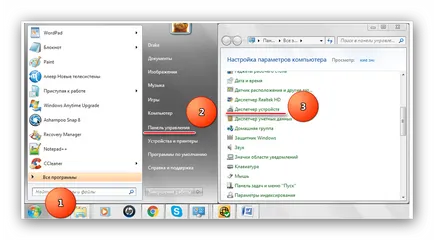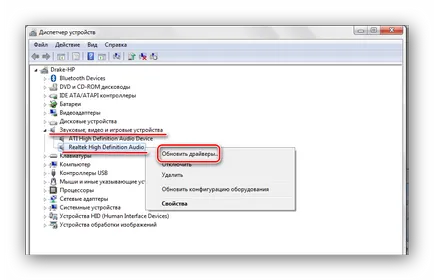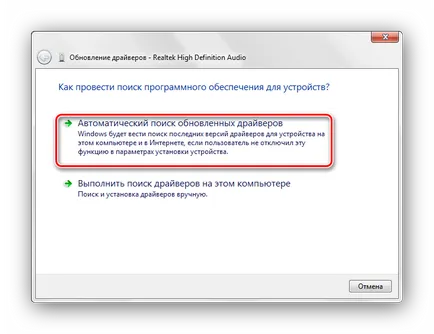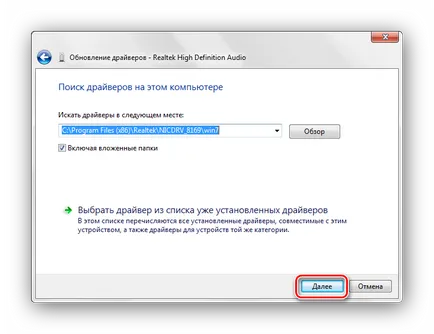Устройството за изход не е настроен да се направи

Голяма част от потребителите на Windows да възникне грешка, свързана с липсата на работна звук устройство. Работна грешка по този въпрос дава съобщение, че аудио устройство не е намерено. В присъствието на звука на високоговорителите и слушалките все още не може да се играе.
Причини за възникване на проблеми, свързани с устройство за възпроизвеждане
Тази грешка е най-вероятно да се случи поради следните причини:
- неизправност или неправилно свързване на аудио устройства;
- ефекта на вирусни програми;
- Antivirus блокиране аудио устройство;
- недостатъчност шофьор аудио устройство.
Метод 1: Диагностика Connection аудио устройство
Проверяваме аудио устройство, което е свързано с компютър. На първо място, трябва да се уверите, че оборудването е правилно свързан. Тук са възможни грешки:
- аудио устройство има връзка към грешен жака на компютъра;
- смущения свързаност добив аудио устройство (не е свързан кабел);
- физическа повреда на съединителя или кабел.
улавяне недостатъчност данни е много проста, че е необходимо да се прави подробен преглед на свързвате аудио устройство към компютъра. Често, след вторичния оборудването е свързан правилно, грешката изчезва. Ако допуснете грешка при изпълнението на тези действия не е изчезнала, е необходимо да се провери оборудването на друг компютър или лаптоп.

Метод 2: Диагностика на OS за вируси
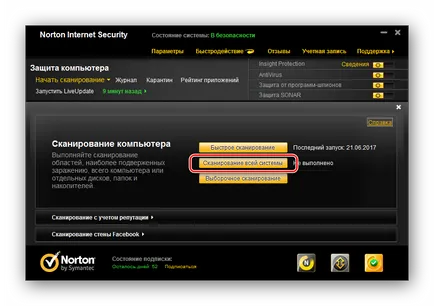
Метод 3: временно да деактивирате антивирусния
Случаи, когато антивирусен софтуер блокира връзката с аудио изход устройството за PC. За да се реши този проблем, трябва да свържете аудио устройство, за да изключите антивирусната програма. Ако следвате тези стъпки, оборудването започва да работи и няма звук на компютър по погрешка виновни антивирусната програма. Вие трябва да го конфигурирате отново или да го замени с друг.
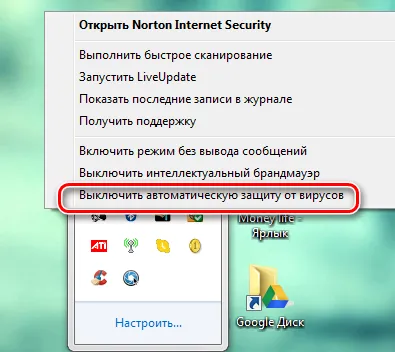
Метод 4: Отстраняване на Wizard
- В Windows, за да се коригира грешка, свързана с възпроизвеждане на звук, устройството, то е възможно да се използва вградената магьосник отстраняване на неизправности. Отидете на следния ключ:
Control Panel \ All елементи на контролния панел \ неизправности
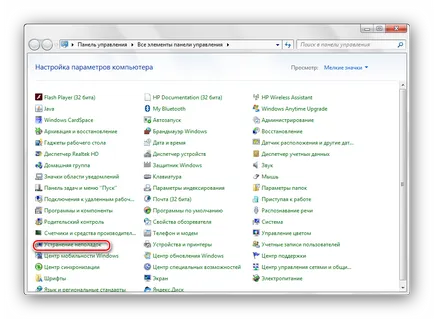
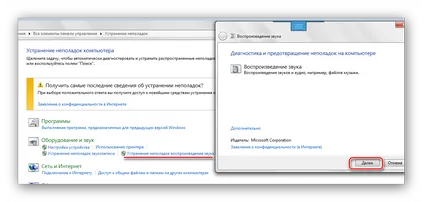
Метод 5: Инсталирайте / актуализиране на драйвери
- "Старт", щракнете. отидете на "Control Panel" и отворете "Диспечер на устройствата" подточка.